OneNote là một công cụ mạnh mẽ để ghi chú, sắp xếp thông tin và quản lý tri thức. Tuy nhiên, các cài đặt OneNote mặc định không phải lúc nào cũng lý tưởng cho tất cả mọi người. Ngay từ khi cài đặt, OneNote có thể bật hoặc tắt một số tính năng theo cách gây cản trở quy trình làm việc của bạn, thay vì hỗ trợ. Trong bài viết này, chúng tôi sẽ đi sâu vào các cài đặt OneNote thiết yếu mà bạn nên điều chỉnh để khai mở tối đa tiềm năng của nó, đồng thời tạo ra một thiết lập ghi chú thực sự cá nhân hóa và năng suất.
Hãy tin chúng tôi, bạn sẽ tự hỏi làm thế nào mình có thể sử dụng OneNote mà không thực hiện những thay đổi này.
Chúng tôi sử dụng OneNote trên cả MacBook Pro và máy tính để bàn Windows. Các hướng dẫn sẽ đề cập đến cả hai nền tảng khi cần thiết.
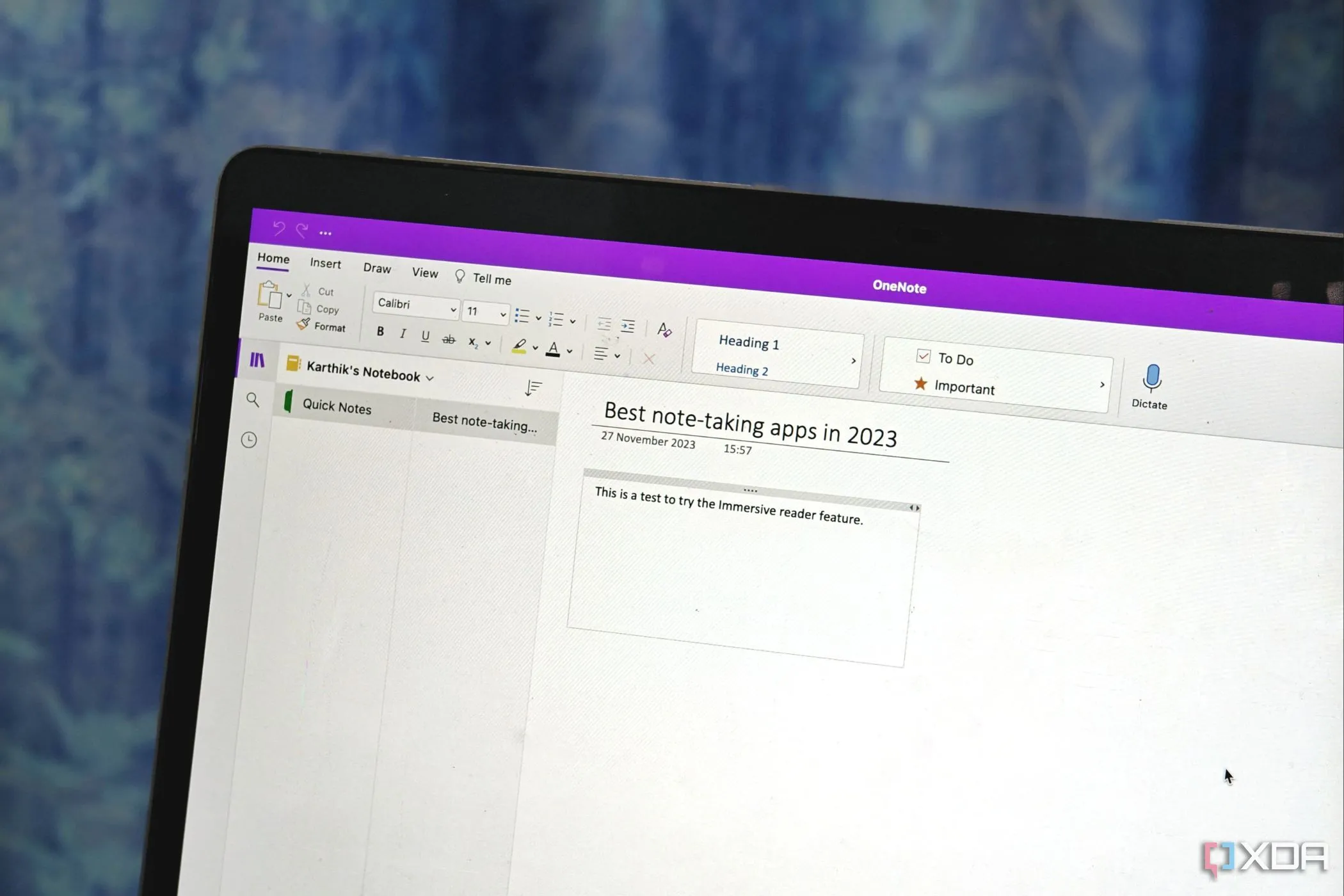 Giao diện ứng dụng Microsoft OneNote đang mở trên MacBook, minh họa ứng dụng ghi chú hiệu quả.
Giao diện ứng dụng Microsoft OneNote đang mở trên MacBook, minh họa ứng dụng ghi chú hiệu quả.
1. Thay Đổi Chủ Đề OneNote
Giao diện mặc định khá nhàm chán
Chúng tôi không thực sự yêu thích chủ đề OneNote mặc định với biểu ngữ màu tím lớn ở phía trên. May mắn thay, OneNote đi kèm với nhiều tùy chọn chủ đề để bạn lựa chọn. Chúng tôi ưu tiên chủ đề Trắng (White) vì tính thẩm mỹ sạch sẽ. Dưới đây là cách bạn có thể kích hoạt nó:
- Mở OneNote trên Windows và truy cập vào menu File.
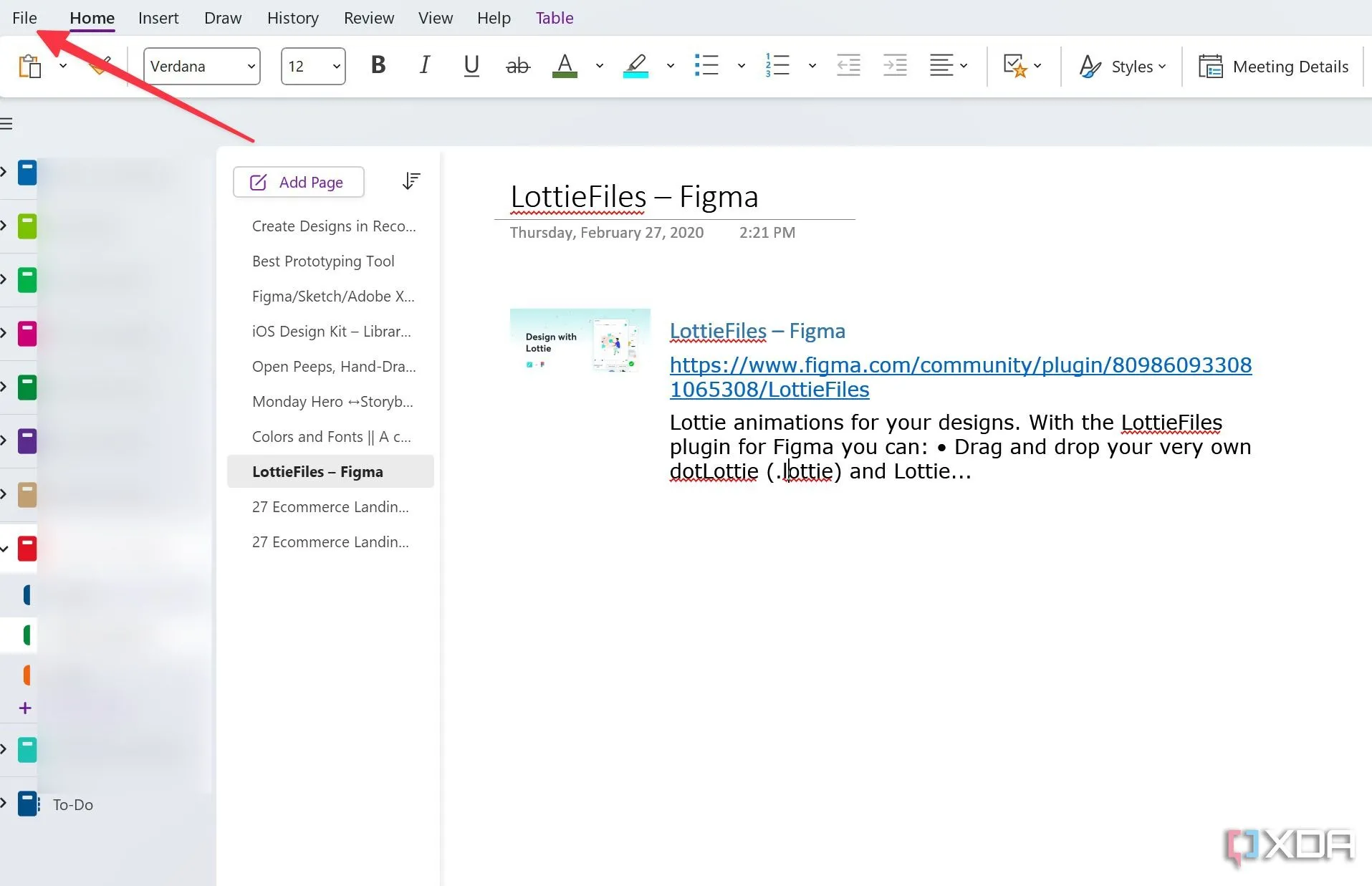 Thanh menu File trong OneNote hiển thị các tùy chọn tài khoản và thiết lập chung.
Thanh menu File trong OneNote hiển thị các tùy chọn tài khoản và thiết lập chung. - Chọn Account và mở rộng phần Office Theme.
- Chọn White (Trắng).
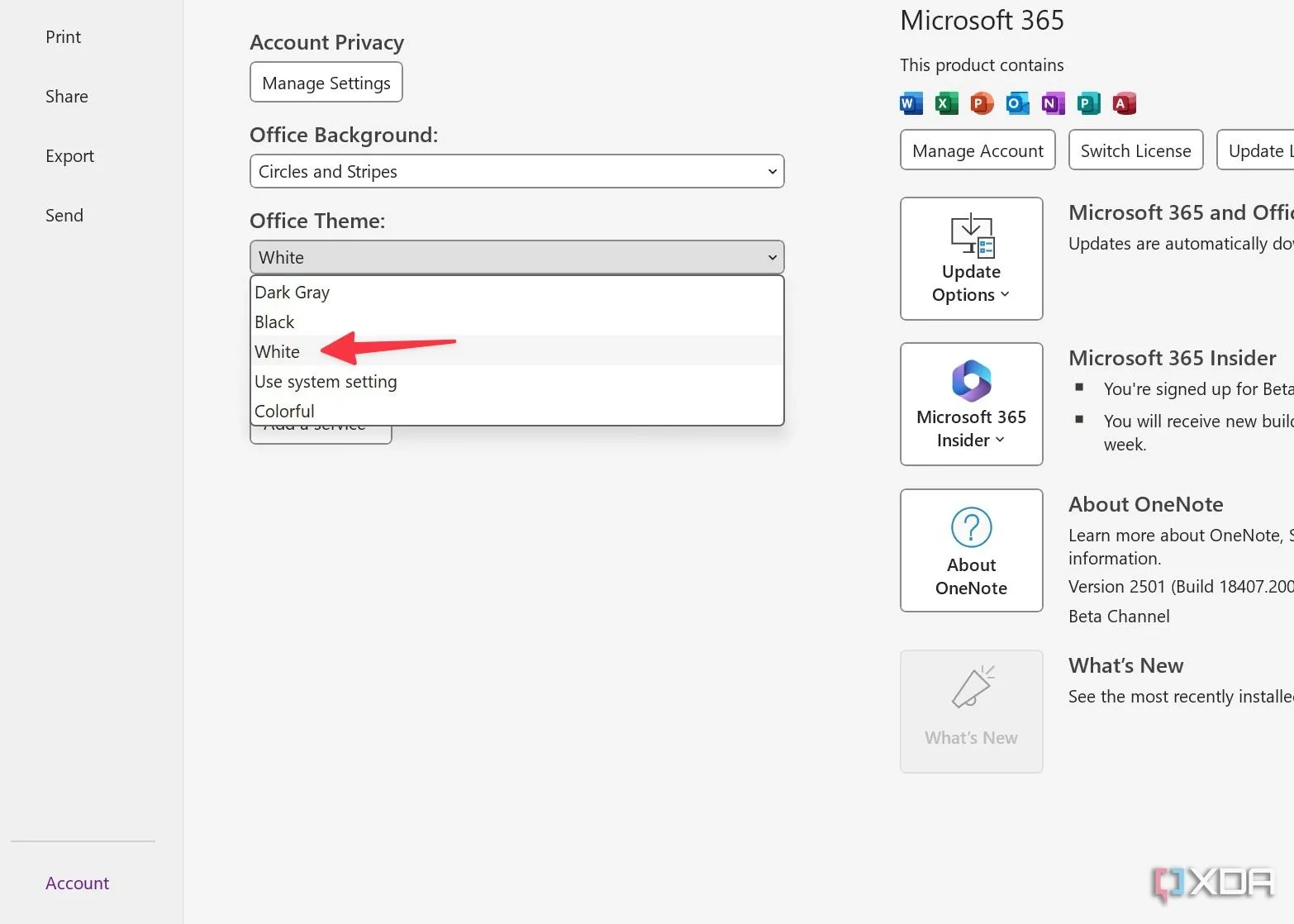 Tùy chọn thay đổi chủ đề Office sang màu Trắng trong cài đặt tài khoản OneNote.
Tùy chọn thay đổi chủ đề Office sang màu Trắng trong cài đặt tài khoản OneNote.
Lưu ý rằng khi bạn thay đổi chủ đề OneNote từ Colorful sang White, hệ thống sẽ thay đổi giao diện cho tất cả các ứng dụng Office khác, bao gồm PowerPoint, Word và Excel.
2. Sử Dụng Giao Diện Ribbon Đơn Giản Hóa
Giải phóng không gian màn hình
Nếu bạn sử dụng OneNote trên Windows, Microsoft đã triển khai kiểu Ribbon đơn giản hóa để thay thế giao diện cổ điển và lỗi thời. Nếu Ribbon này đã được kích hoạt cho tài khoản Office của bạn, hãy đảm bảo bật nó từ menu trên cùng.
- Mở OneNote trên Windows và nhấp vào mũi tên xuống ở phía trên cùng.
- Chọn Simplified Ribbon (Ribbon đơn giản hóa).
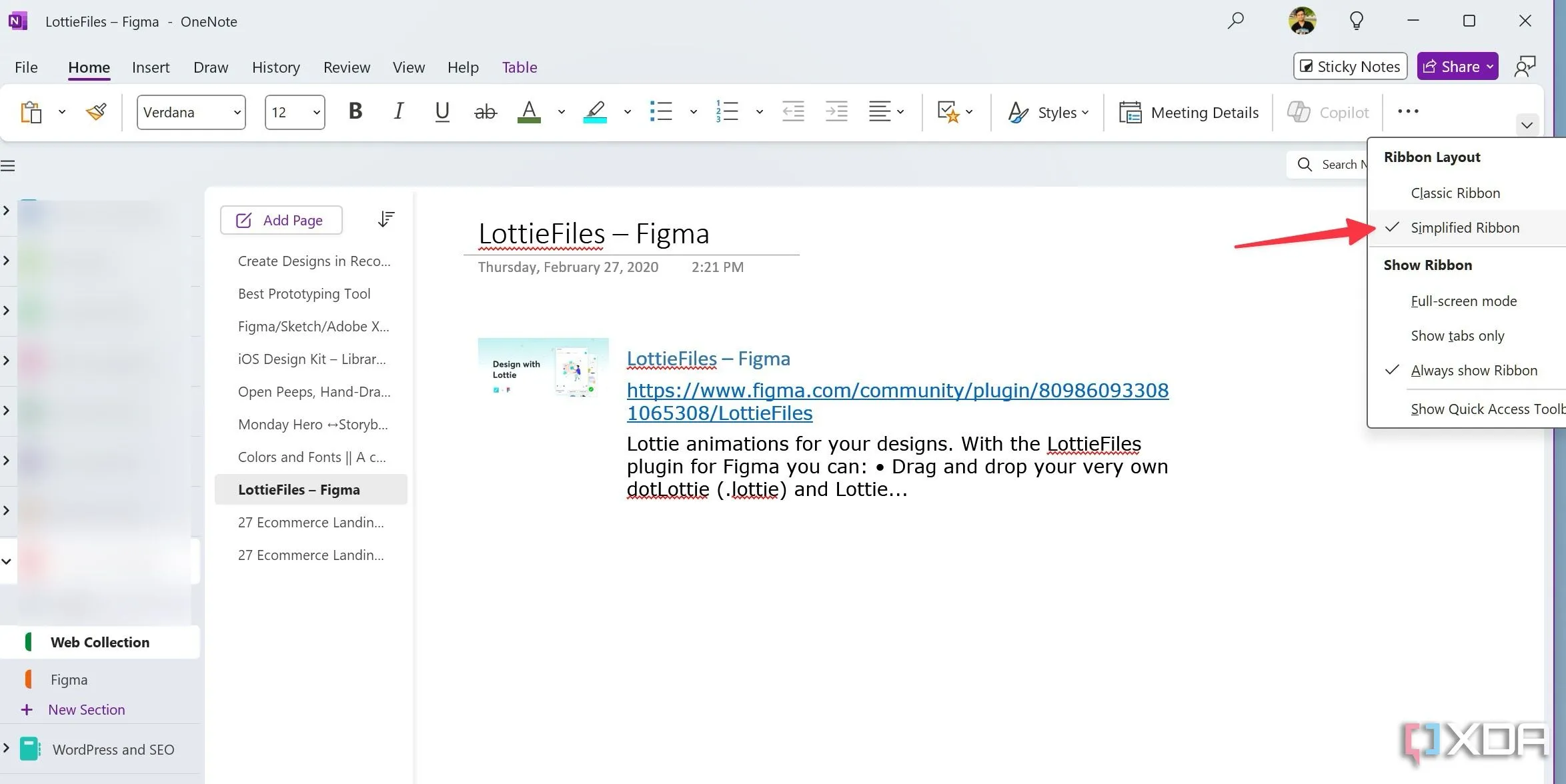 Giao diện OneNote trên Windows với tùy chọn bật Ribbon đơn giản hóa ở góc trên bên phải.
Giao diện OneNote trên Windows với tùy chọn bật Ribbon đơn giản hóa ở góc trên bên phải.
3. Sử Dụng Bố Cục Tab Dọc
Tận hưởng một bố cục quen thuộc
Trước đây, Microsoft từng cung cấp một ứng dụng OneNote hiện đại trên Windows với thanh bên chuyên dụng cho sổ ghi chép và các phần. Công ty cũng áp dụng mẫu tương tự trên ứng dụng Mac của họ. Nhưng giờ đây, khi ứng dụng OneNote hiện đại đã ngừng hoạt động, hãy sử dụng thủ thuật dưới đây để kích hoạt bố cục dọc quen thuộc.
- Mở OneNote trên Windows. Đi tới menu View (Xem).
- Mở rộng Tabs Layout (Bố cục tab) và chọn Vertical Tabs (Tab dọc).
- Giờ đây, bạn có thể thấy các sổ ghi chép của mình trên thanh bên và mở rộng chúng để xem các phần và ghi chú.
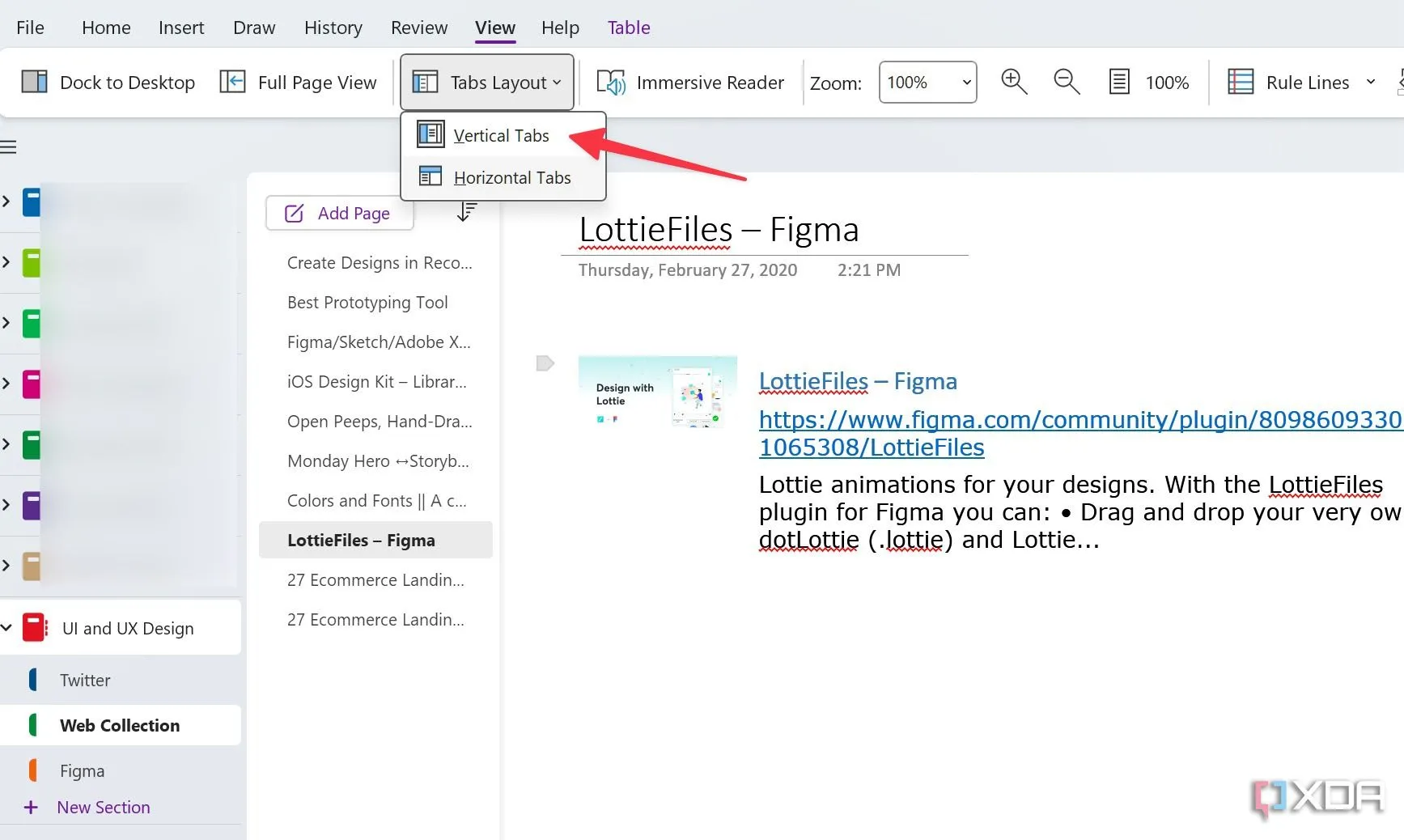 Cách bật bố cục tab dọc (Vertical Tabs) trong cài đặt Xem (View) của OneNote.
Cách bật bố cục tab dọc (Vertical Tabs) trong cài đặt Xem (View) của OneNote.
4. Tắt Khung Chứa Ghi Chú
Tính năng gây khó chịu
OneNote sử dụng các khung chứa để sắp xếp văn bản và nội dung đa phương tiện trên một trang. Tuy nhiên, điều này có vẻ lỗi thời và chúng tôi không thực sự yêu thích. Trước khi bạn tìm kiếm một lựa chọn thay thế OneNote, hãy làm theo các bước dưới đây để loại bỏ nó một lần và mãi mãi.
- Khởi chạy OneNote và đi tới menu File. Chọn Options (Tùy chọn).
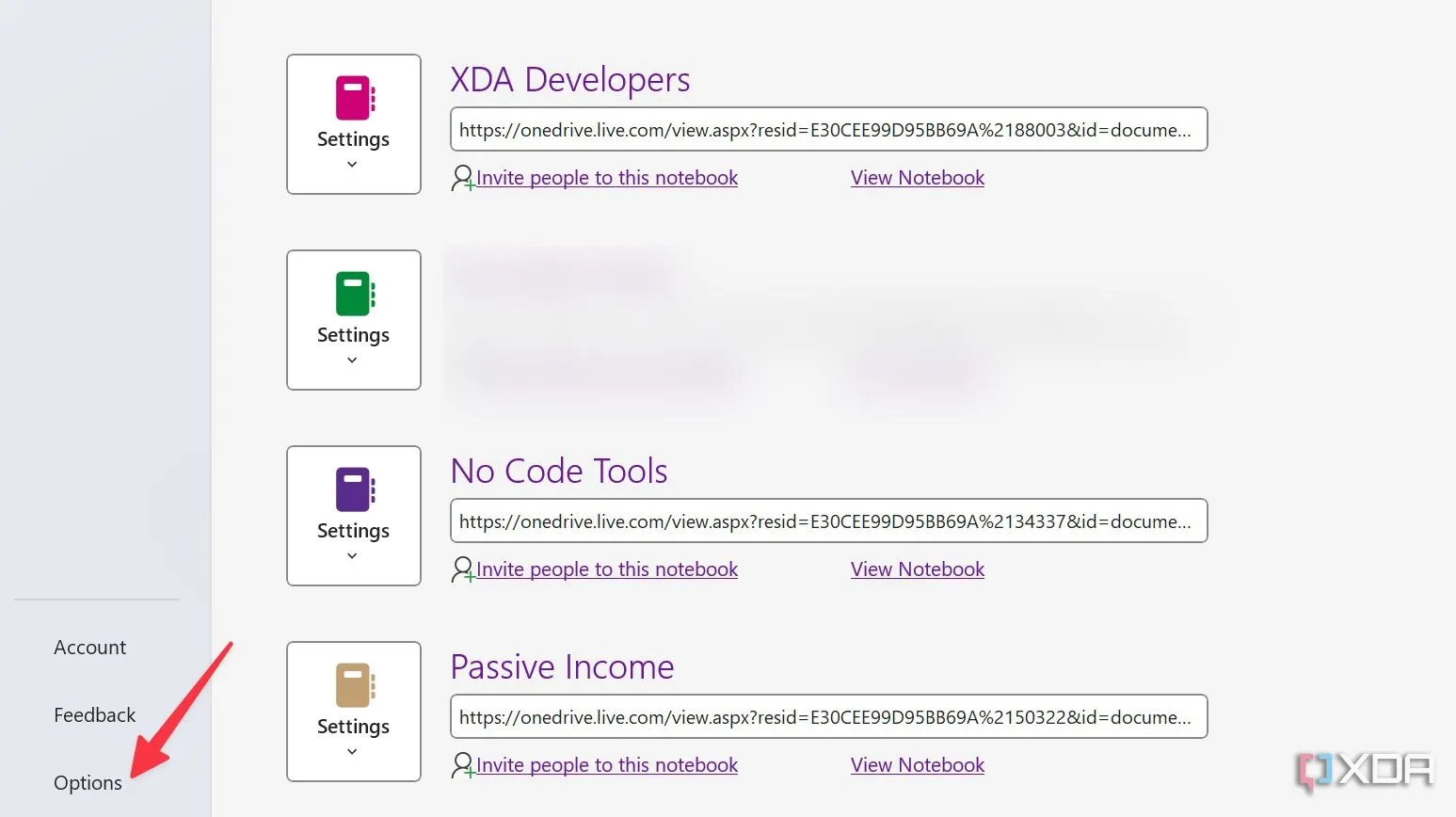 Menu Options (Tùy chọn) của OneNote được mở từ mục File để truy cập cài đặt nâng cao.
Menu Options (Tùy chọn) của OneNote được mở từ mục File để truy cập cài đặt nâng cao. - Chọn Display (Hiển thị) từ thanh bên và bỏ chọn hộp kiểm bên cạnh Show note containers on pages (Hiển thị khung ghi chú trên các trang).
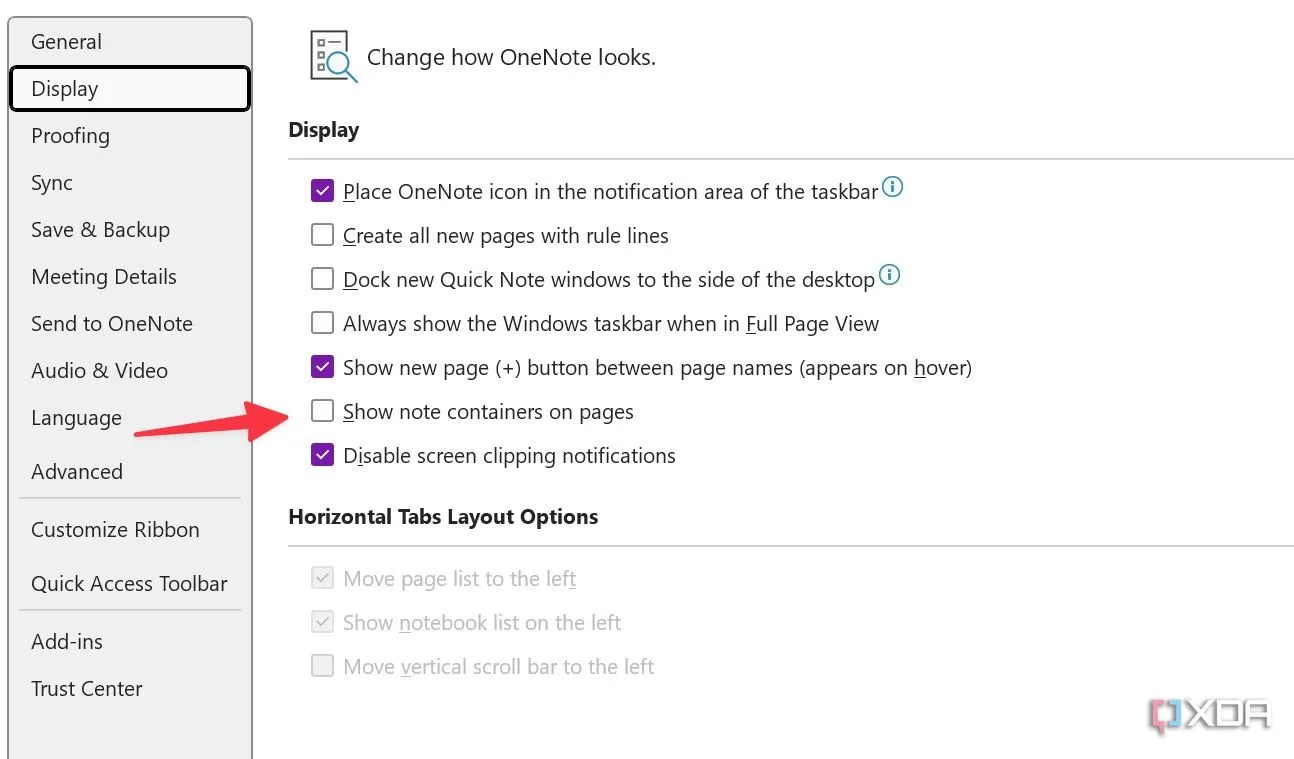 Tùy chọn tắt hiển thị khung ghi chú (note containers) trong cài đặt hiển thị của OneNote.
Tùy chọn tắt hiển thị khung ghi chú (note containers) trong cài đặt hiển thị của OneNote.
Nếu bạn sử dụng OneNote trên Mac, hãy truy cập Preferences -> General -> bỏ chọn Show Note Containers on Pages.
5. Ẩn Lỗi Chính Tả và Ngữ Pháp
Không cần quá chú trọng lỗi nhỏ
Chúng tôi không sử dụng OneNote để viết blog hay email; dù sao thì nó cũng không phải là công cụ lý tưởng cho việc đó. Đúng như mong đợi, chúng tôi chủ yếu dùng nó để ghi lại các ghi chú và suy nghĩ nhanh. Chúng tôi không muốn OneNote làm phiền mình với vô số gạch chân màu đỏ xuyên suốt các đoạn văn. Chúng tôi đã tắt tính năng kiểm tra lỗi chính tả và ngữ pháp trên OneNote của mình.
- Mở OneNote Options trên Windows (tham khảo các bước trên).
- Chọn Proofing (Kiểm lỗi) từ thanh bên.
- Bỏ chọn hộp kiểm bên cạnh Hide spelling and grammar errors (Ẩn lỗi chính tả và ngữ pháp).
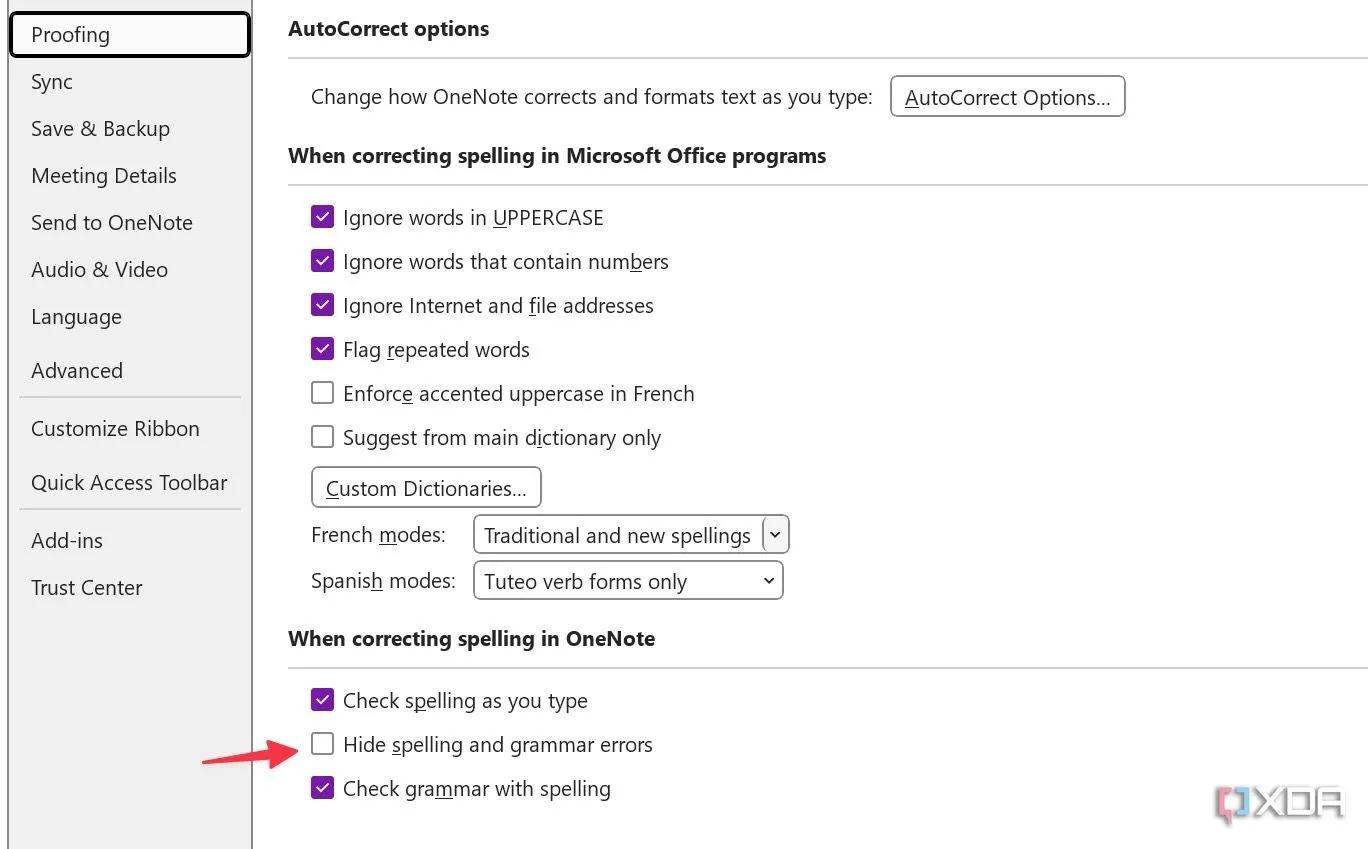 Cài đặt ẩn lỗi chính tả và ngữ pháp trong mục Proofing của OneNote.
Cài đặt ẩn lỗi chính tả và ngữ pháp trong mục Proofing của OneNote.
6. Tải Xuống Tất Cả Tệp và Hình Ảnh
Lưu trữ các tệp đa phương tiện quan trọng
Đây là một tùy chọn tiện lợi khác mà chúng tôi luôn bật trên OneNote. Nó tự động tải xuống tất cả các tệp và hình ảnh cho tất cả các trang trong sổ ghi chép của bạn.
- Truy cập OneNote Options (kiểm tra các bước trên).
- Chọn Sync (Đồng bộ hóa) và bật tùy chọn bên cạnh Download all files and images (Tải xuống tất cả tệp và hình ảnh).
 Tùy chọn tự động tải xuống tất cả tệp và hình ảnh trong cài đặt Đồng bộ hóa của OneNote.
Tùy chọn tự động tải xuống tất cả tệp và hình ảnh trong cài đặt Đồng bộ hóa của OneNote.
7. Sử Dụng Độ Nhạy Áp Lực Bút
Viết và vẽ như một chuyên gia
Chúng tôi thường xuyên sử dụng OneNote trên HP Spectre x360 với bút stylus. Chúng tôi đã bật độ nhạy áp lực bút để có trải nghiệm tốt hơn.
- Mở OneNote Options và chọn Advanced (Nâng cao).
- Bật Use pen pressure sensitivity (Sử dụng độ nhạy áp lực bút).
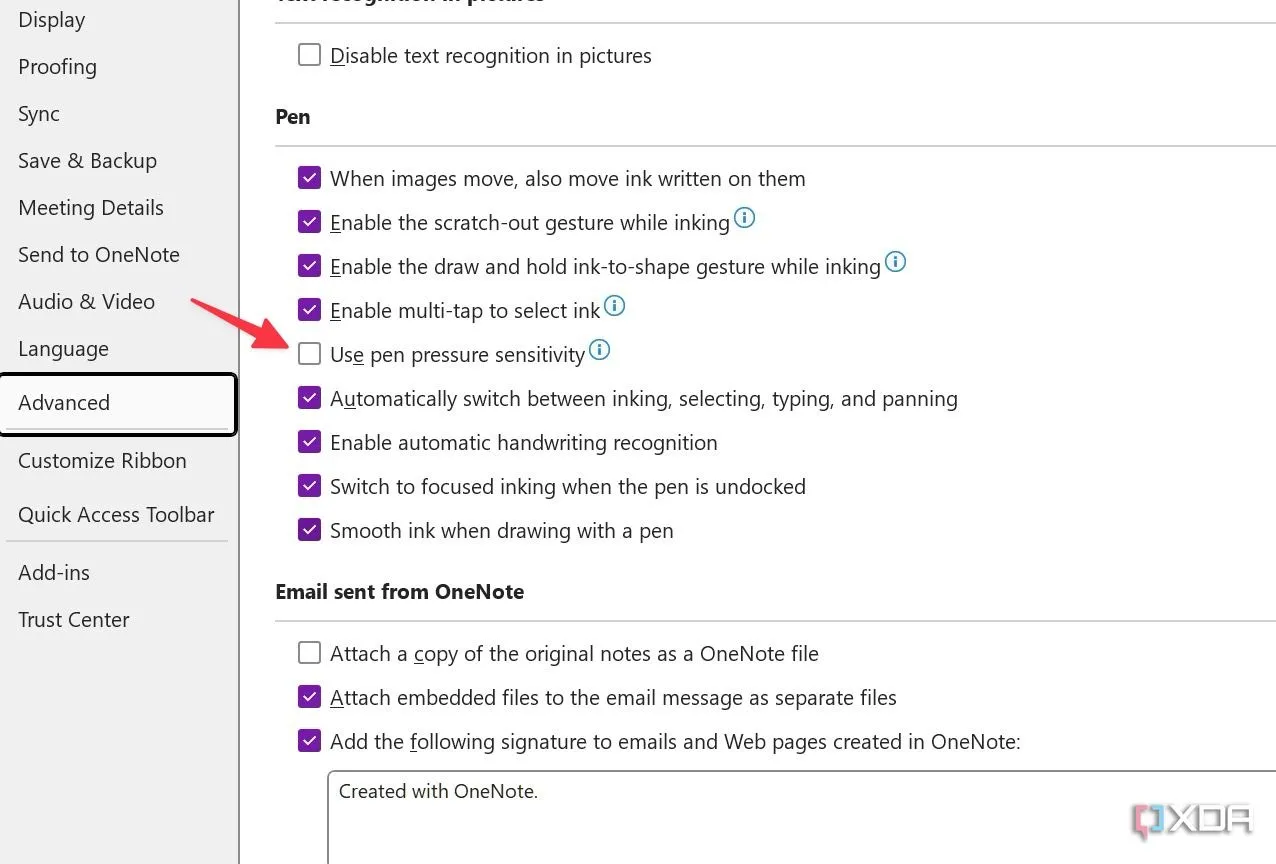 Kích hoạt độ nhạy áp lực bút trong cài đặt Nâng cao của OneNote để trải nghiệm viết vẽ tự nhiên hơn.
Kích hoạt độ nhạy áp lực bút trong cài đặt Nâng cao của OneNote để trải nghiệm viết vẽ tự nhiên hơn.
Đây là một trong những lý do khiến OneNote vượt trội hơn Evernote đối với người dùng Windows.
8. Tạo Trang OneNote Mới Ở Đầu Danh Sách
Tiện lợi hơn khi quản lý
Theo mặc định, OneNote trên Mac tạo các trang mới ở cuối phần. Đây là một hành vi khá khó chịu. Dưới đây là cách bạn có thể thay đổi hành vi này.
- Khởi chạy OneNote trên Mac và truy cập Preferences (Tùy chọn).
- Chọn Navigation (Điều hướng). Tại menu thả xuống Create new pages (Tạo trang mới), chọn At the top of the list (Ở đầu danh sách).
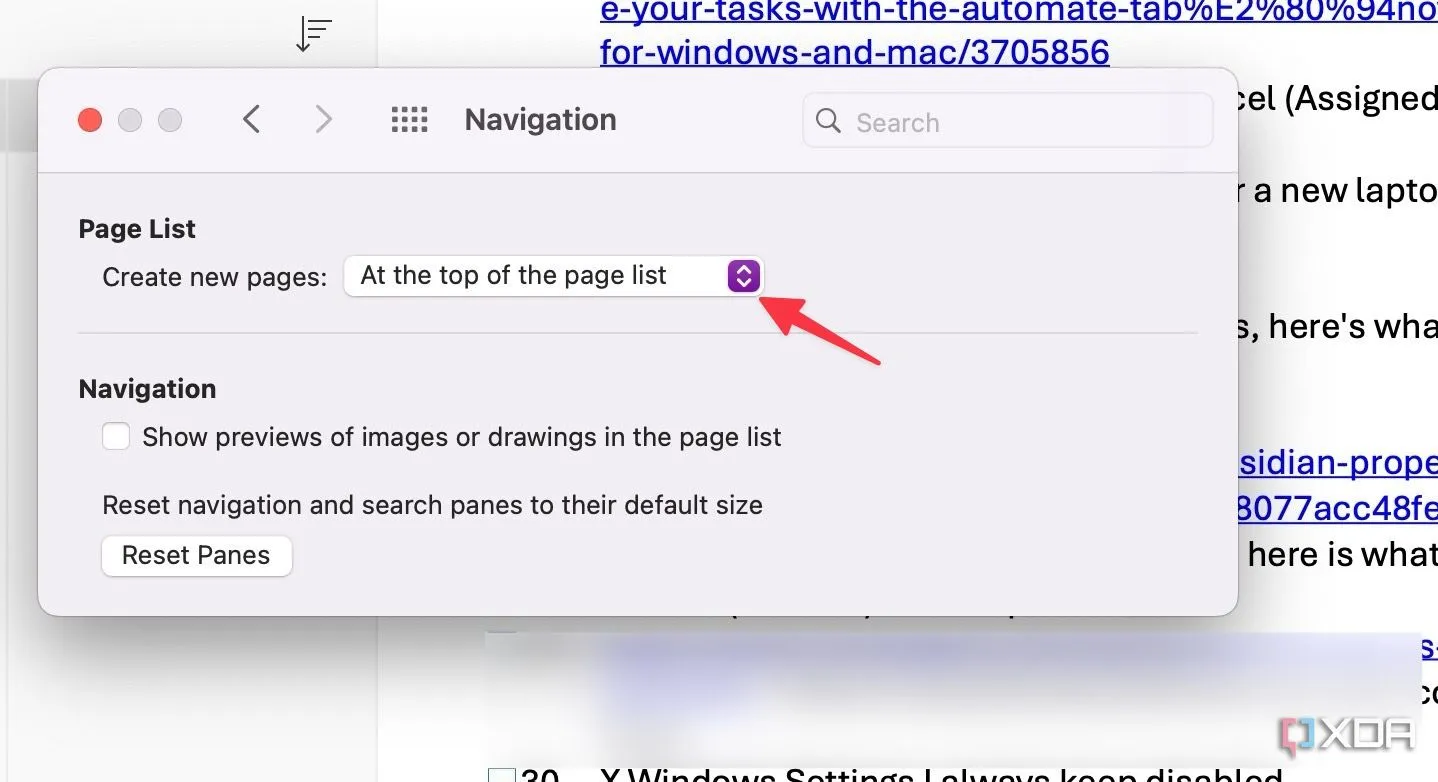 Cài đặt vị trí tạo trang mới trong OneNote trên Mac, chọn "At the top of the list".
Cài đặt vị trí tạo trang mới trong OneNote trên Mac, chọn "At the top of the list".
9. Đặt Tùy Chọn Dán Mặc Định
Loại bỏ định dạng không mong muốn
Bất cứ khi nào chúng tôi sao chép và dán nội dung từ web, chúng tôi không muốn OneNote sử dụng tất cả các kiểu định dạng. Chúng tôi đã điều chỉnh tùy chọn dán mặc định.
- Mở OneNote Preferences trên Mac.
- Chọn Edit & View (Chỉnh sửa & Xem) và thay đổi tùy chọn dán thành Keep Text Only (Chỉ giữ văn bản).
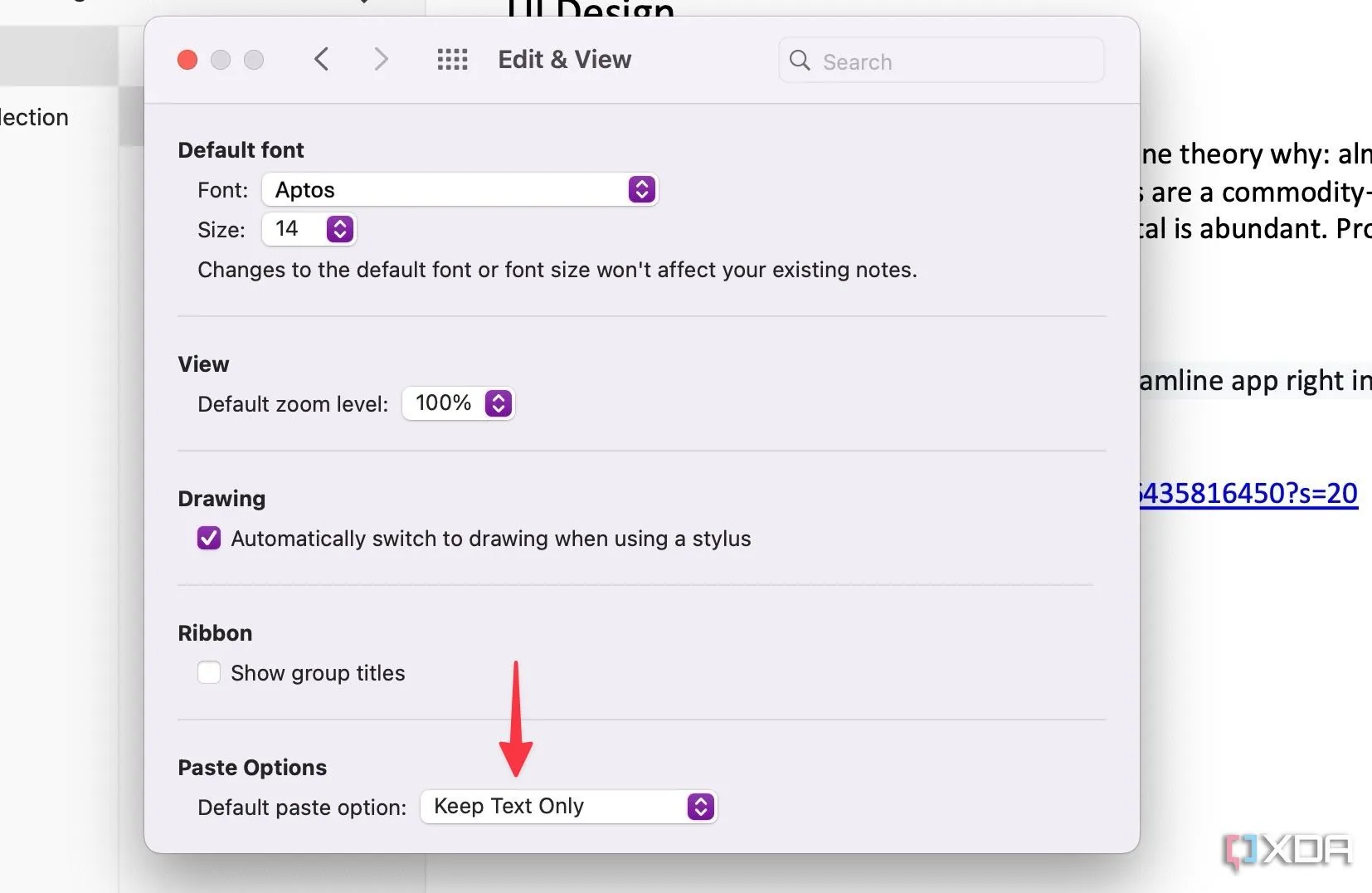 Tùy chọn mặc định khi dán nội dung trong OneNote trên Mac, giữ nguyên định dạng văn bản gốc.
Tùy chọn mặc định khi dán nội dung trong OneNote trên Mac, giữ nguyên định dạng văn bản gốc.
10. Đặt Mẫu Mặc Định Cho Một Phần Cụ Thể
Tiết kiệm thời gian và công sức
Nếu bạn thường xuyên sử dụng một định dạng ghi chú cụ thể trong một phần của OneNote, hãy đặt nó làm mẫu mặc định.
- Mở một phần trong OneNote và thiết kế một trang theo cách bạn muốn.
- Chọn Notebooks (Sổ ghi chép) ở trên cùng, mở rộng Pages (Trang), và chọn Set as Default Template (Đặt làm mẫu mặc định).
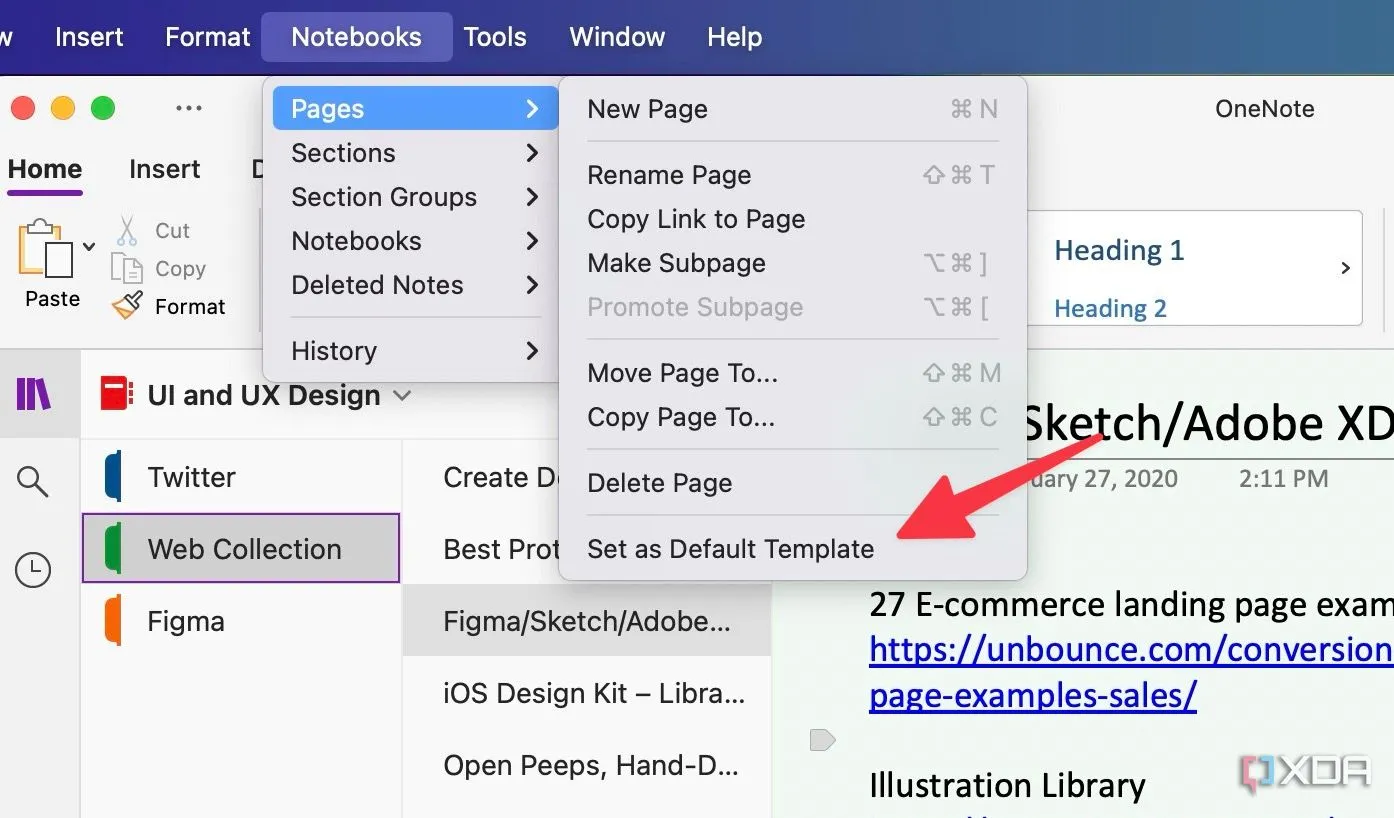 Cách đặt một trang OneNote làm mẫu mặc định cho một phần, tiết kiệm thời gian tạo ghi chú.
Cách đặt một trang OneNote làm mẫu mặc định cho một phần, tiết kiệm thời gian tạo ghi chú.
Từ bây giờ, bất cứ khi nào bạn tạo ghi chú mới trong phần đó, bạn sẽ thấy định dạng tương tự.
Làm cho OneNote hoạt động vì bạn
Chúng tôi đã từng gặp khó khăn với OneNote. Nó có cảm giác cồng kềnh, lộn xộn và không hoàn toàn đúng ý. Chúng tôi đã dành thời gian khám phá phần cài đặt, và những “viên ngọc ẩn” này đã thay đổi hoàn toàn trải nghiệm OneNote của chúng tôi. Hãy áp dụng những mẹo này và biến OneNote từ một sổ ghi chép kỹ thuật số bình thường thành một trung tâm năng suất mạnh mẽ.
Nếu bạn vẫn không yêu thích OneNote, hãy khám phá các lựa chọn thay thế của nó. Trong số đó, bạn có thể thử Notion, Evernote, hoặc Obsidian để thay thế thiết lập OneNote hiện tại của mình.
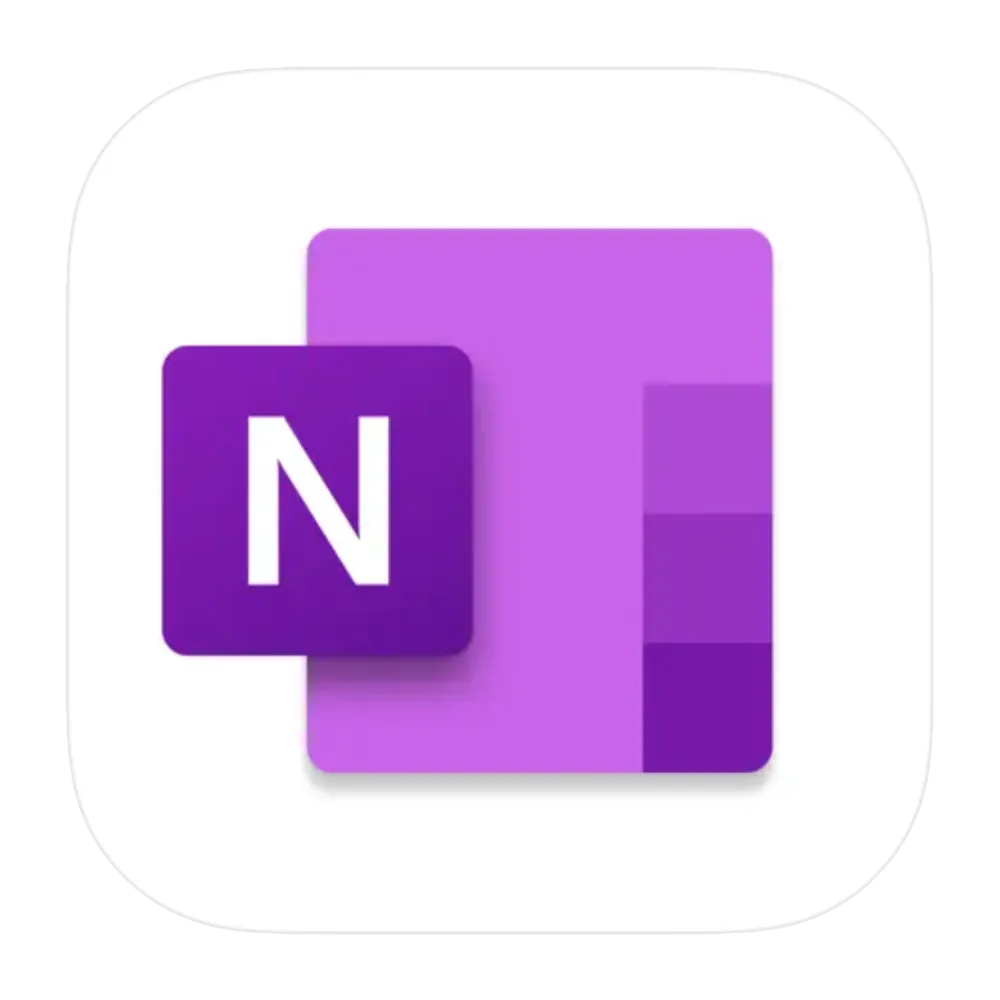 Biểu tượng logo Microsoft OneNote.
Biểu tượng logo Microsoft OneNote.